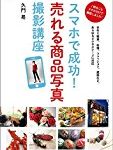ついこのあいだ、4月くらいにLINEのアカウント引き継ぎ作業をしたときには気がつかなかったんですが、LINEのトークはぜーんぶバックアップ&復元できるようになっているんですね!
ちょっと前まで、トークの相手ひとりずつ、テキストデータでエクスポートしないといけなかったり、過去のログを保存するのが面倒だったLINEですが、日進月歩の変わりようです。
というわけで、またひとつかしこくなりました。Androidで別のスマホにアカウントを引き継ぐ際、LINEのトークのデータを簡単にバックアップ&復元する方法です。
LINEのトークをバックアップする
まずは画面上部のメニューアイコンの右端、縦三点ボタンをタップすると、右上に歯車ボタンが出てきます。
そこが設定画面の入り口です。
こちらが設定画面。
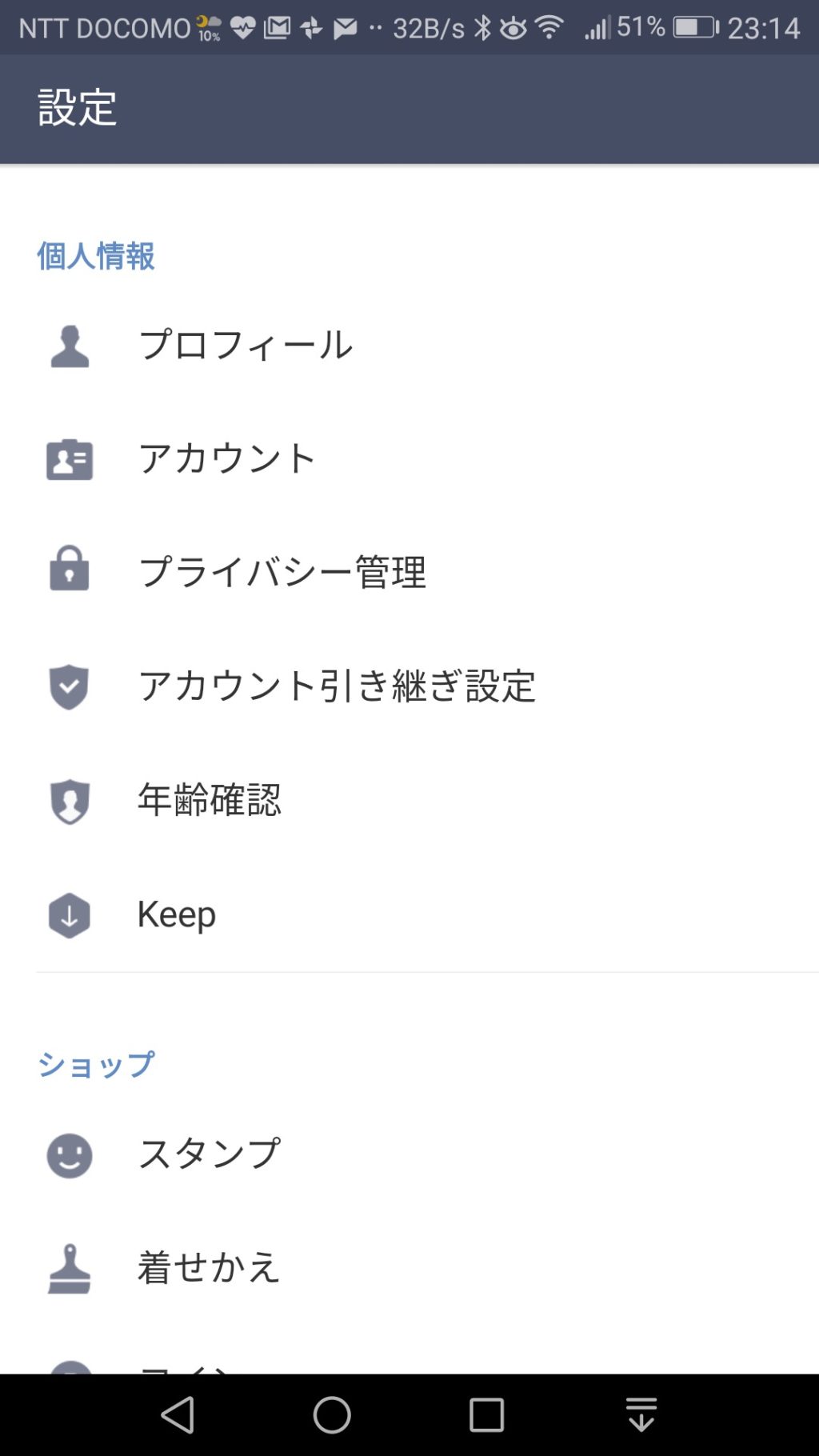
設定画面をずーっと下にスクロールしていくと、「基本設定」カテゴリに「トーク・通話」というメニューがあるので、タップしましょう。
「トーク・通話」を開いて一番上にある、「トーク履歴のバックアップ・復元」をタップします。
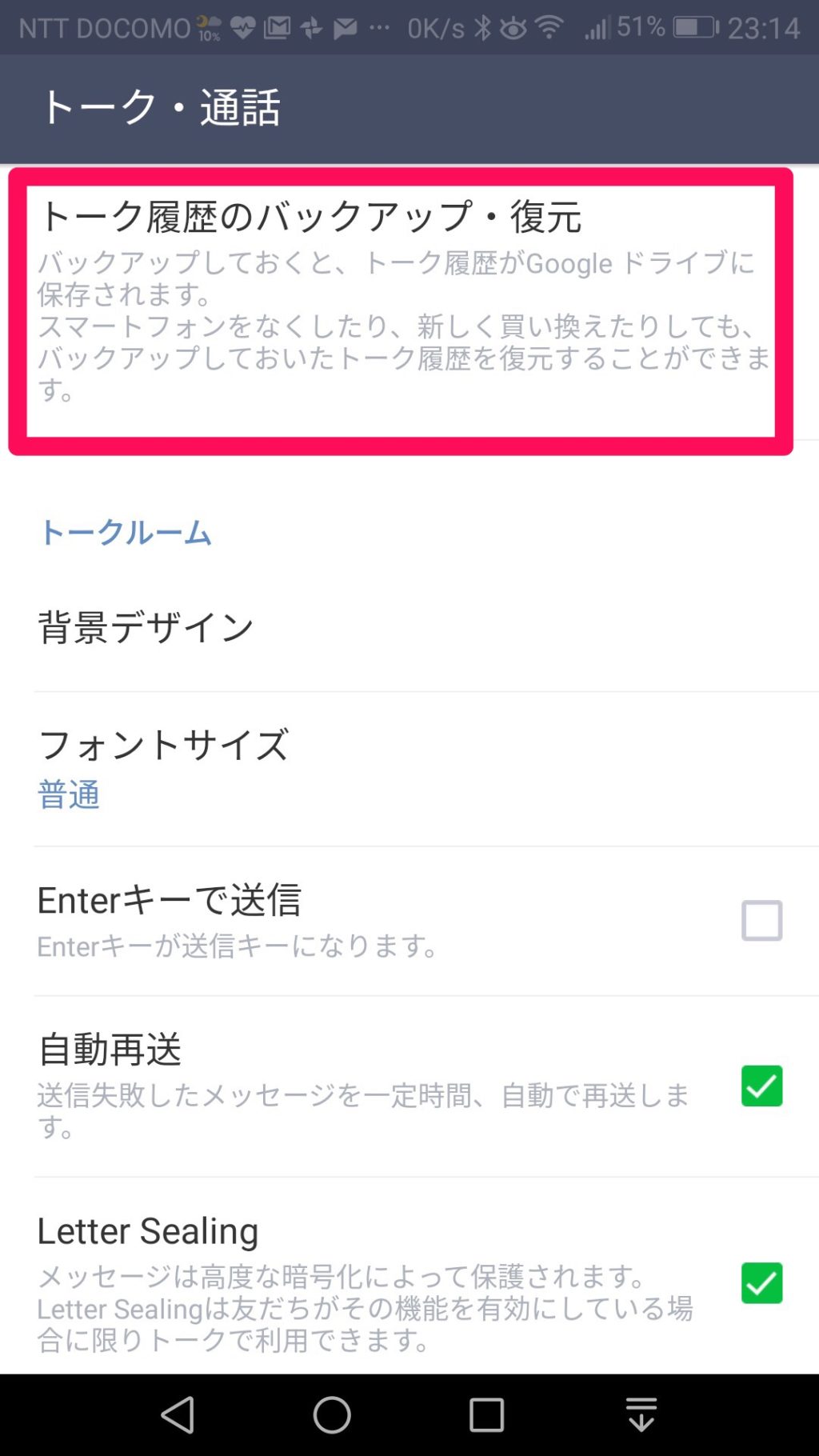
バックアップの保存先はGoogleドライブのみのようなので、Googleアカウントを登録します。
アカウントを登録して、「Googleドライブにバックアップする」をタップすると、自動的にバックアップが始まります。
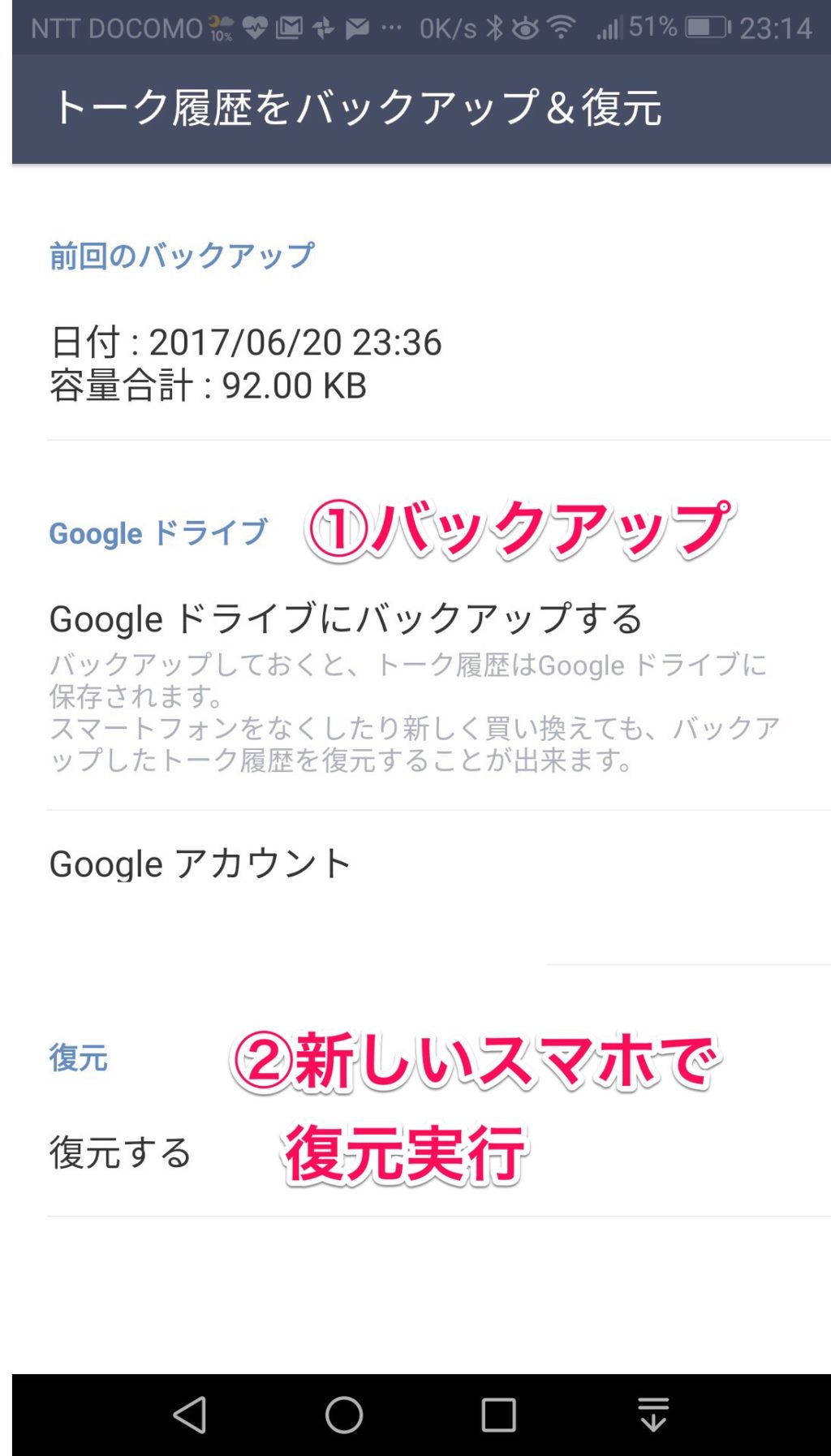
LINEのトークをバックアップする
このあとは、古い方のスマホのLINE側でアカウント引き継ぎ設定をオンにしておいて、新しいスマホからLINEにログインします。
この状態ではまだトークの中身は空っぽです。
上と同じ要領で同じページにたどりつき、上の画像の②「復元する」をタップすると、すべてのトーク履歴が元通りに復元されます。
毎回LINEの引越し(特に人のスマホ引越しのお手伝い時)には、失敗したらどうしようとドキドキしていましたが、今回かなり簡単に移行作業が完了したのでびっくりしました!
スマホのデータ入れ替えの機会にはぜひお試しください。